苹果手机拍照怎么导出 苹果手机iPhone如何导出照片和视频
日期: 来源:小麦安卓网
苹果手机已经成为人们生活中不可或缺的一部分,而其中最受欢迎的功能之一便是其出色的拍照能力。苹果手机的相机拥有出色的画质和功能,让我们能够轻松地记录下美好的瞬间。许多人可能会遇到一个问题,那就是如何将这些珍贵的照片和视频导出到其他设备或存储介质中。实际上苹果手机提供了多种方法来满足用户的需求,让我们来一起探索一下吧。
苹果手机iPhone如何导出照片和视频
具体步骤:
1.用数据线将iPhone手机和电脑连接起来。
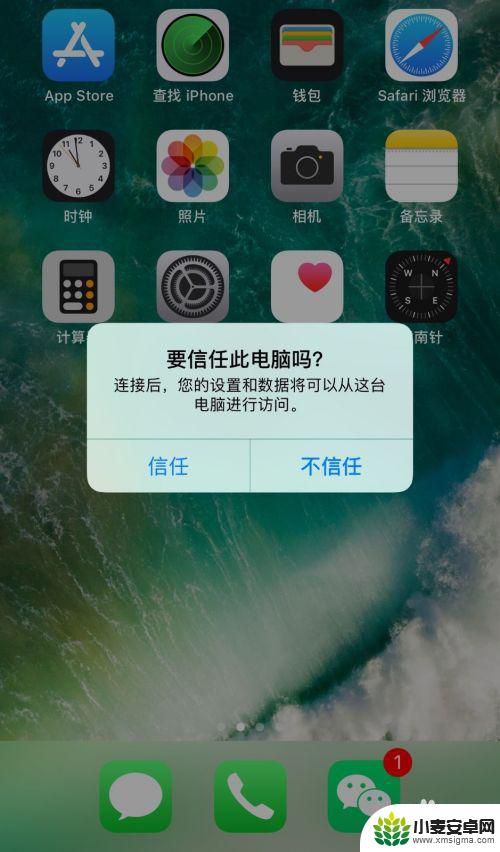
2.手机会显示【信任】和【不信任】两个选择,此时选择【信任】
3.点击【信任】后,输入屏保密码,即可使手机连接到电脑上
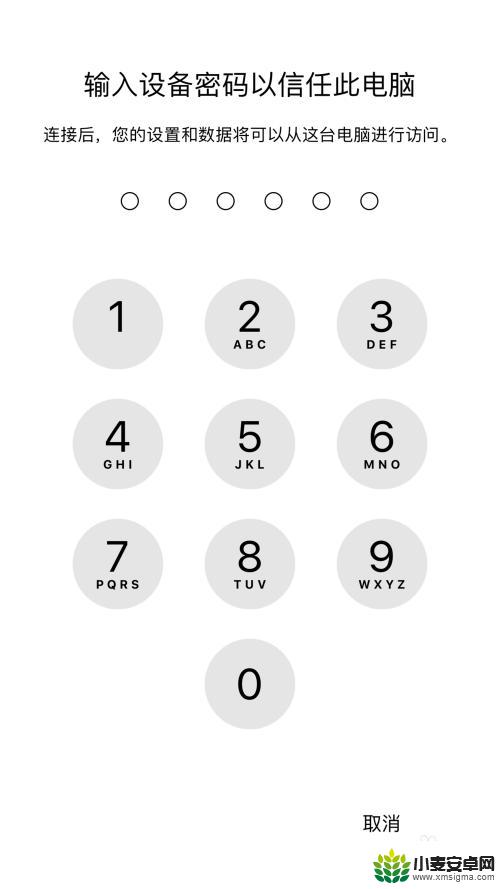
4.双击电脑上的【计算机】,打开后。在【便携设备】里看见自己iPhone手机名称“apple2019”,同时会弹出【自动播放】,此时表明手机和电脑连接成功
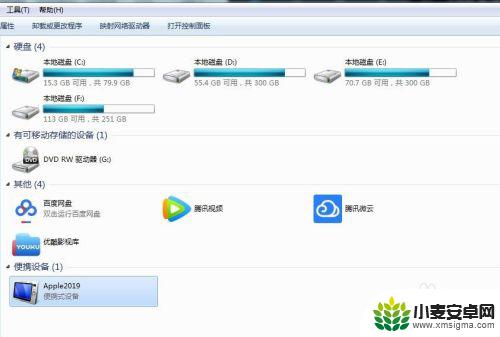
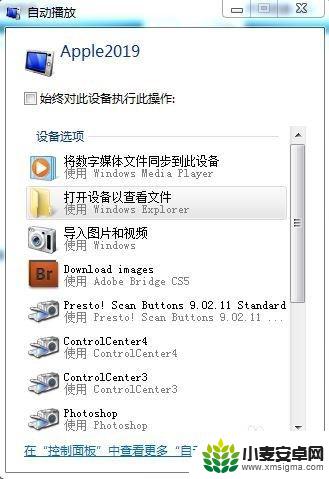
5.双击【计算机】——【便携设备】——apple2019,即可看到手机存储器internal storage

6.双击internal storage即可看到手机相册【DCIM】,双击【DCIM】即可看到照片和视频文件夹,打开文件夹即可将图片复制和拷贝出来。

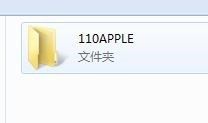
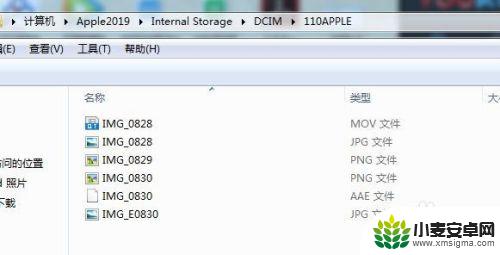
以上是关于如何导出苹果手机照片的全部内容,如果您遇到这种情况,您可以按照以上方法解决,希望这些方法能够帮助到大家。
相关教程
-
苹果手机照片回忆如何导出 iPhone如何最简便地导出照片和视频
-
华为手机图片怎么导入电脑 怎样用数据线将华为手机照片和视频导入到电脑
-
华为手机怎么将照片导入电脑 华为手机如何将照片和视频导入电脑
-
华为手机如何拍照传照片 怎么将华为手机里的照片和视频传输到电脑上
-
华为手机所有照片怎么导入电脑 华为手机如何将照片和视频传输到电脑
-
手机照片导出到电脑 手机照片导出到电脑的常见问题及解决方法
-
手机声控拍照怎么操作 手机声控拍照设置步骤
-
vivo如何清理手机内存空间 vivo手机清理干净内存技巧
-
用手机怎么扫描文字成电子版 手机扫描纸质文件制作电子版扫描件
-
华为手机如何开启qq分身 华为手机QQ分身快速设置方法












